Como ocultar arquivos em uma imagem JPG
Publicados: 2020-06-10Se o seu computador for usado por vários usuários, você provavelmente teve a necessidade de ocultar determinados arquivos em seu computador. Existem muitas maneiras de fazer isso e uma delas é ocultar seus arquivos em uma imagem JPG.
Você pode realmente incorporar seus arquivos em qualquer imagem JPG e tudo o que os usuários verão é apenas a imagem em si. Não há sinais de seus arquivos ocultos e as pessoas nem saberão que há algo oculto em suas fotos JPG. No entanto, se alguém olhar para o tamanho desta imagem, poderá achá-la suspeita, pois esta imagem será superdimensionada devido aos arquivos ocultos nela.

Você pode ocultar seus arquivos em uma imagem JPG em máquinas Windows e Mac.
Use o prompt de comando para ocultar arquivos em uma imagem JPG (Windows)
Se você for um usuário do Windows, poderá usar um comando no prompt de comando para ocultar seus arquivos em uma imagem. Este comando combina os arquivos que você deseja ocultar e a imagem que você escolhe usar em um único arquivo de imagem.
Quando você abre este arquivo de imagem, ele aparece como uma imagem normal sem nada indicando que há arquivos ocultos nele.
Mantenha uma foto JPG pronta com você em sua área de trabalho, pois você ocultará seus arquivos nela.
- Você precisará adicionar os arquivos que deseja ocultar a um arquivo ZIP. Para fazer isso, clique com o botão direito do mouse em seus arquivos, clique em Enviar para e escolha Pasta compactada (zipada) .
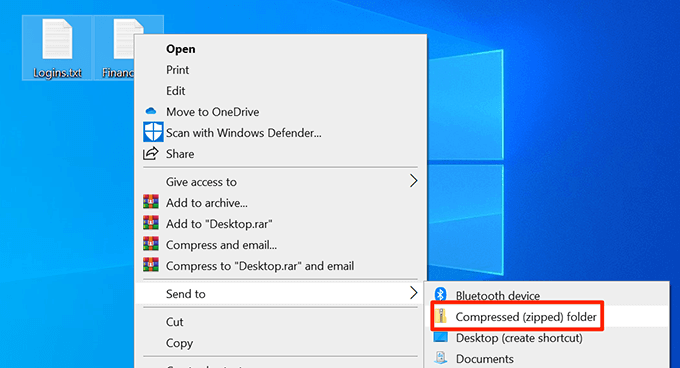
- Mova o arquivo ZIP para sua área de trabalho.
- Use a pesquisa da Cortana para pesquisar e abrir o prompt de comando .
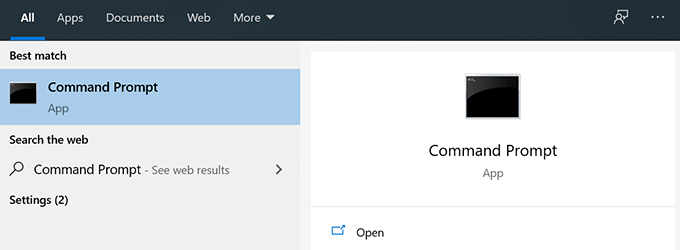
- Digite o seguinte comando para tornar sua área de trabalho o diretório de trabalho atual.
área de trabalho de cd
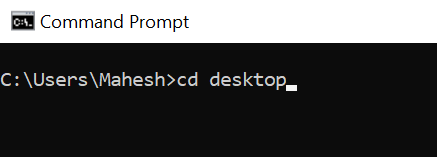
- Digite o seguinte comando para ocultar seus arquivos em uma imagem JPG.
copie /b source-image.jpg + your-archive.zip target-image-file.jpg
Aqui está o que cada parte do comando significa:
source-image.jpg – esta é a imagem que você já tem no seu PC e na qual deseja ocultar seus arquivos.
your-archive.zip – este é o arquivo ZIP que contém os arquivos que você deseja ocultar.
target-image-file.jpg – este será o arquivo resultante que contém sua imagem e seu arquivo ZIP.

- Quando o comando for executado, um novo arquivo de imagem JPG aparecerá em sua área de trabalho. Ele contém os arquivos que você deseja ocultar em um JPG.
Reexibir arquivos ocultos
Você não precisa necessariamente usar o prompt de comando para exibir arquivos ocultos em uma foto JPG.
- Para reexibir seus arquivos, clique com o botão direito do mouse na imagem JPG onde seus arquivos estão ocultos, selecione Abrir com e escolha arquivador WinRAR .
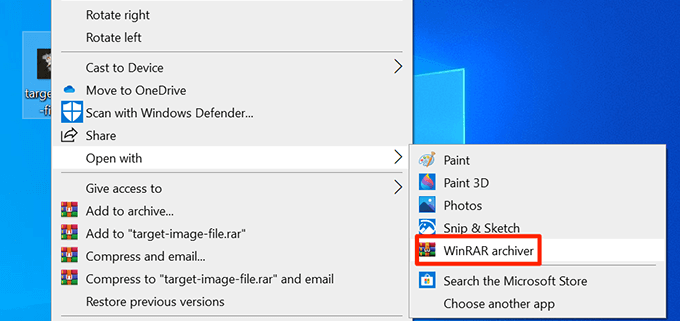
- Você pode clicar no botão Extrair para para extrair arquivos do arquivo e salvá-los em uma pasta no seu PC.
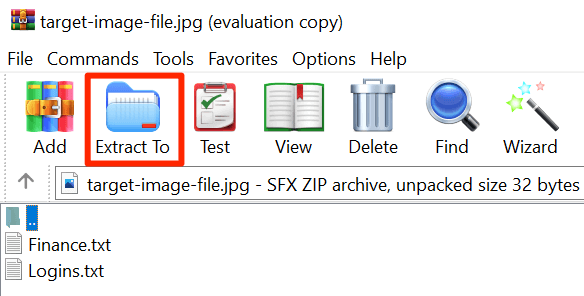
- Outra maneira de exibir arquivos é alterar a extensão da sua imagem JPG. Para fazer isso, clique com o botão direito do mouse em sua foto, selecione Renomear e altere a extensão para ZIP .
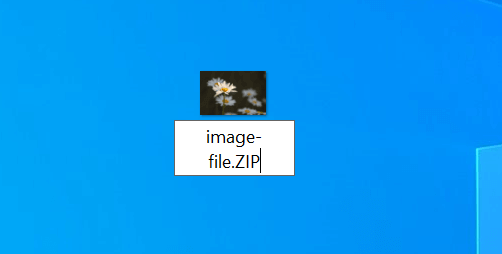
- Você pode clicar duas vezes neste arquivo ZIP renomeado para extrair os arquivos ocultos.
Use um aplicativo para ocultar arquivos em uma imagem JPG (Windows)
Se você não quiser usar o Prompt de Comando, existe um aplicativo com uma interface gráfica de usuário para ocultar seus arquivos em uma imagem no seu PC. É um aplicativo totalmente gratuito e você pode usá-lo para ocultar e exibir arquivos.
- Baixe e extraia o aplicativo JPHS para Windows em seu computador.
- Inicie o arquivo Jphswin.exe clicando duas vezes nele.
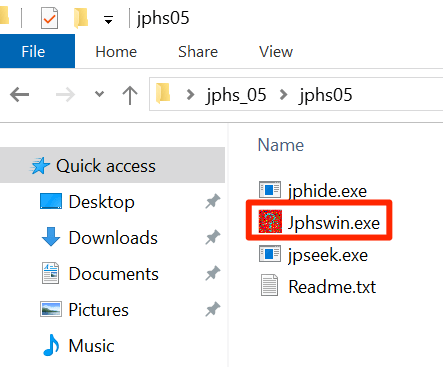
- Na interface principal do aplicativo, clique no botão Abrir jpeg para carregar sua imagem de origem.
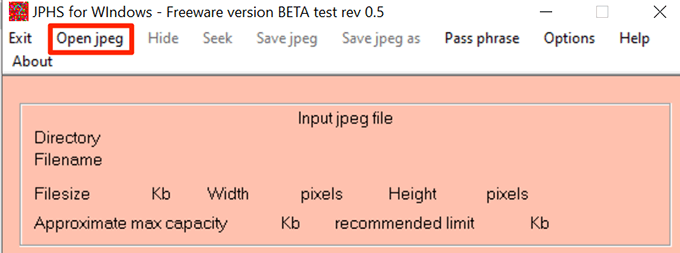
- Navegue até onde sua imagem está localizada e clique duas vezes nela para adicioná-la ao aplicativo.
- Clique em Ocultar na barra de menu do aplicativo.
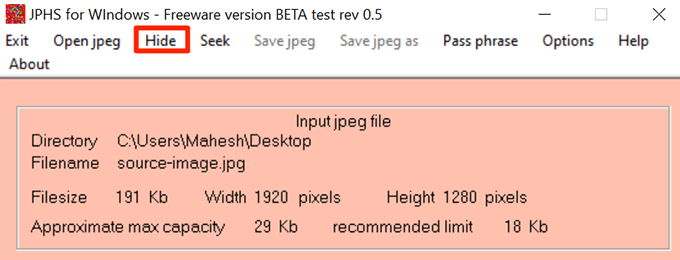
- Ele solicitará que você insira uma senha para ocultar seus arquivos. Digite uma senha em ambos os campos e clique em OK .
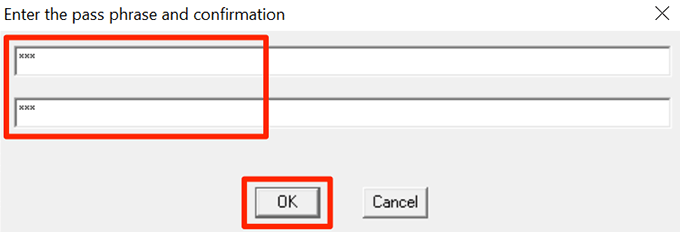
- Escolha os arquivos que você deseja ocultar em sua imagem JPG.
- Quando você estiver de volta à interface principal, clique em Salvar jpeg como na barra de menu para salvar seu arquivo.
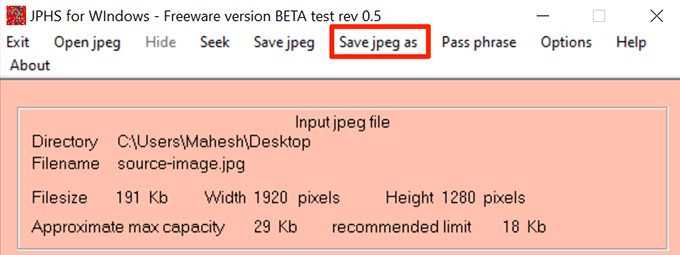
- Selecione uma pasta para salvar sua imagem JPG com seus arquivos ocultos.
Reexibir arquivos ocultos
Você pode usar o mesmo aplicativo JPHS para Windows para exibir seus arquivos.
- Abra o arquivo Jphswin.exe .
- Clique no botão Abrir jpeg na barra de menus.
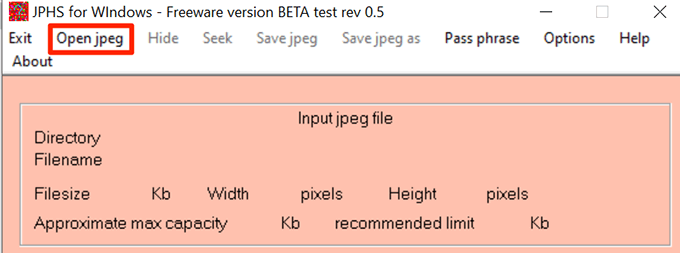
- Selecione a imagem JPG onde você escondeu seus arquivos.
- Quando sua imagem for carregada no aplicativo, clique em Buscar na barra de menu.
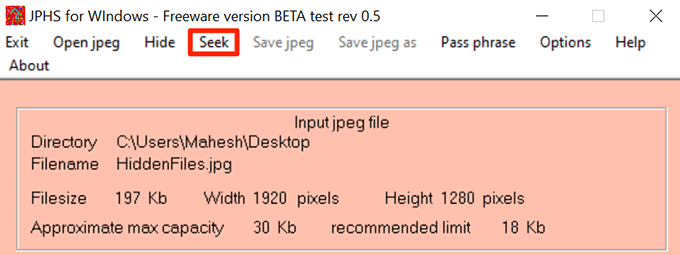
- Digite a senha que foi usada para ocultar os arquivos e clique em OK .
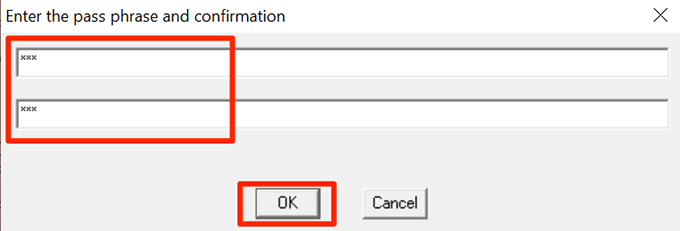
- Escolha a pasta onde deseja salvar seus arquivos.
- Clique com o botão direito do mouse no arquivo que você acabou de ocultar, selecione Renomear e altere a extensão para o que era antes de ocultar o arquivo. O arquivo não será aberto se você não fizer isso.
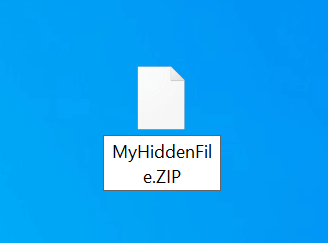
Use o Terminal para ocultar arquivos em uma imagem JPG (Mac)
Se estiver no Mac, você pode usar um comando com o Terminal para ocultar seus arquivos em uma imagem JPG. Esse método funciona praticamente da mesma maneira que o do Windows.

Certifique-se de que uma foto JPG esteja disponível em sua área de trabalho. Você pode pegar um de qualquer site se ainda não tiver nada para começar.
- Comece adicionando os arquivos que deseja ocultar a um arquivo. Você pode fazer isso clicando com o botão direito do mouse em seus arquivos e escolhendo Compactar . Isso criará um arquivo ZIP na mesma pasta dos seus arquivos.
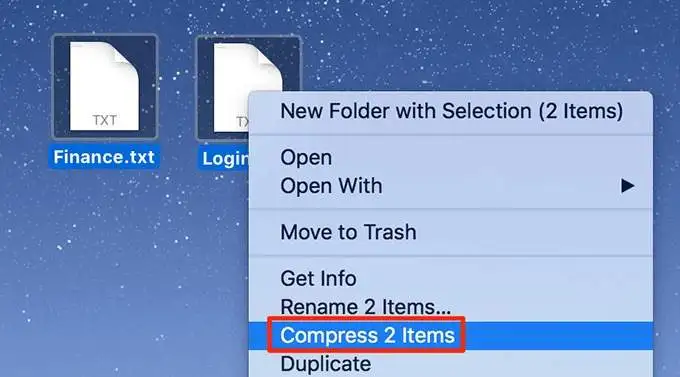
- Copie o arquivo ZIP para sua área de trabalho.
- Clique em Launchpad no Dock, procure por Terminal e abra-o.
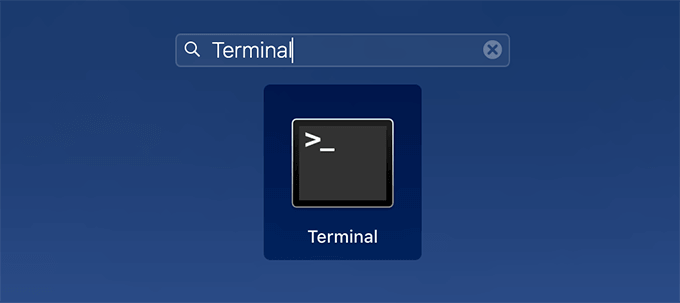
- Digite o seguinte comando para tornar sua área de trabalho o diretório de trabalho atual.
área de trabalho de cd
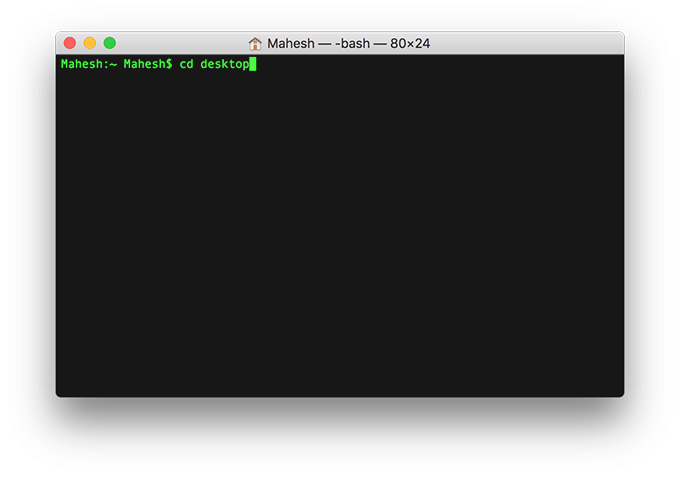
- Use o seguinte comando no Terminal para ocultar seus arquivos em uma imagem JPG.
cat source.jpg archive.zip > target.jpg
Aqui está o que cada parâmetro no comando significa:
source.jpg – este é o arquivo de imagem que você já tem em sua área de trabalho.
archive.zip – contém os arquivos que você deseja ocultar.
target.jpg – este será o arquivo resultante contendo sua imagem e arquivos ocultos.

- Para verificar se seus arquivos estão realmente ocultos dentro de sua imagem JPG, clique com o botão direito do mouse na imagem recém-produzida e selecione Obter informações . Você verá que seu tamanho agora é maior do que antes, o que confirma que seus arquivos ocultos estão realmente lá.
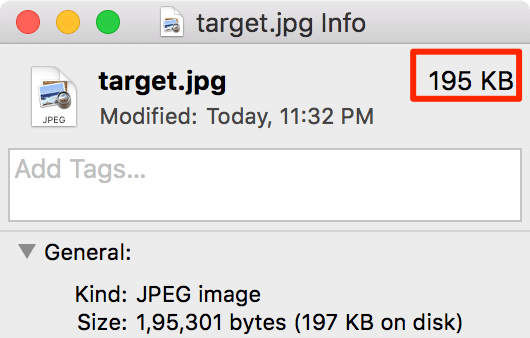
Reexibir arquivos ocultos
Você precisará usar o Terminal para extrair arquivos do seu arquivo de imagem.
- Abra o Terminal no seu Mac.
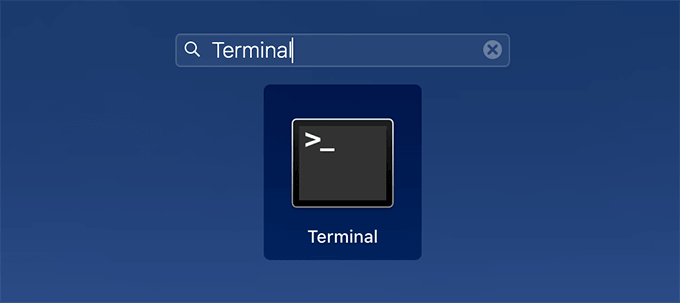
- Execute o seguinte comando no Terminal. Certifique-se de substituir target.jpg pelo nome real da imagem onde seus arquivos estão ocultos.
descompacte target.jpg
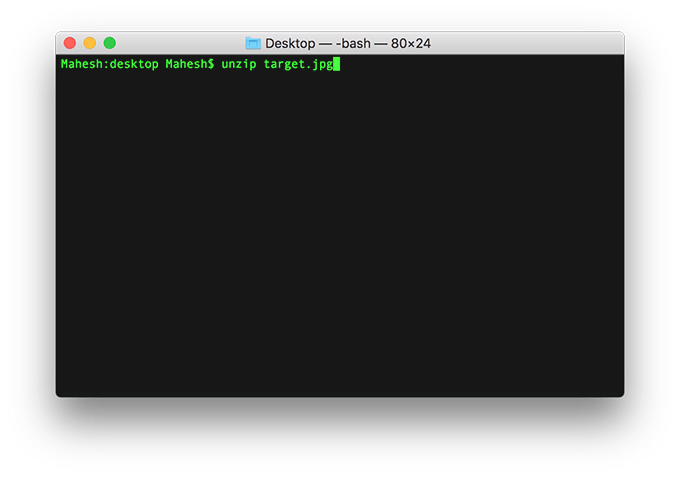
Use um aplicativo para ocultar arquivos em uma imagem JPG (Mac)
Os usuários de Mac têm um aplicativo gratuito disponível chamado Steg para ocultar arquivos em uma imagem JPG. Ele tem uma interface gráfica de usuário agradável para permitir que você oculte e reexiba arquivos em fotos JPG em sua máquina.
- Baixe o aplicativo Steg e inicie-o no seu Mac.
- Clique no segundo ícone para abrir a imagem JPEG para carregar seu arquivo JPG no aplicativo.
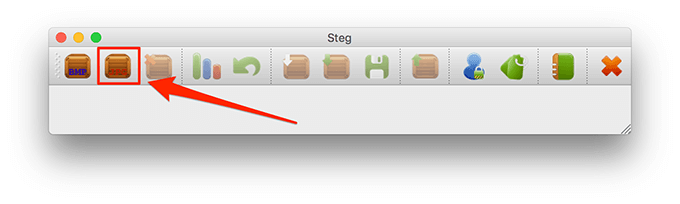
- Selecione o arquivo JPG no qual você deseja ocultar seus arquivos no seu Mac.
- Clique na opção Ocultar dados para adicionar arquivos para ocultar.
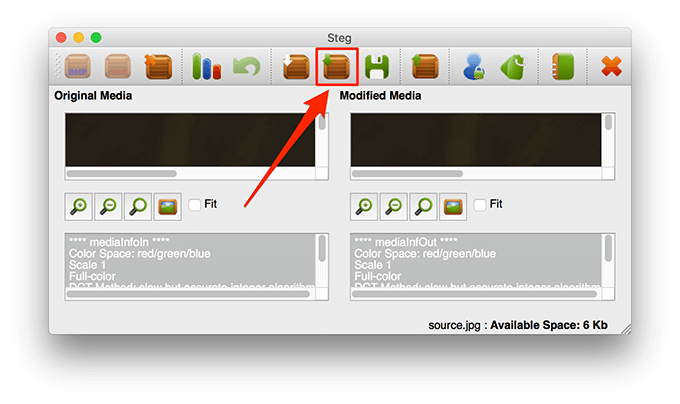
- Selecione os arquivos que você deseja ocultar dentro de sua imagem JPG.
- Você receberá uma notificação informando que Dados ocultos com sucesso . Clique em OK para continuar.
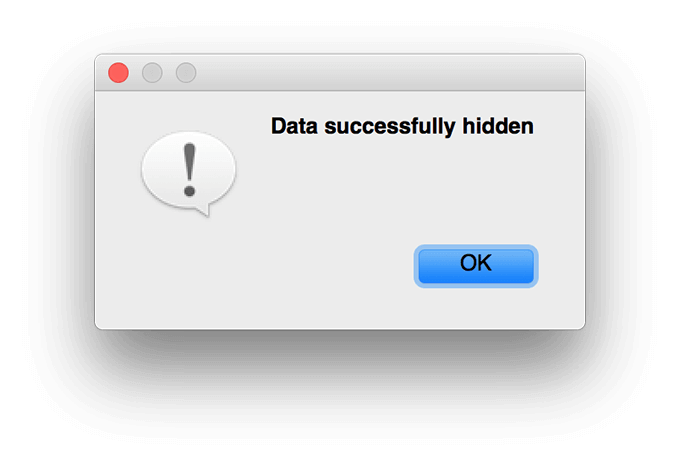
- Clique na opção Salvar para salvar sua imagem JPG com seus arquivos ocultos.
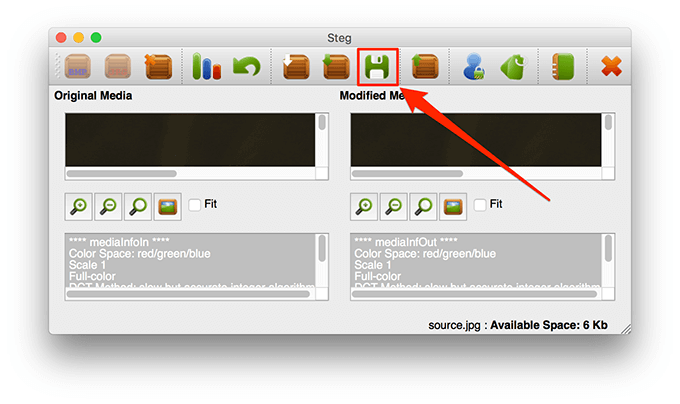
- Escolha o destino do seu arquivo JPG.
Reexibir arquivos ocultos
Você precisa usar o mesmo aplicativo Steg para exibir seus arquivos no seu Mac.
- Abra o aplicativo Steg e clique em Abrir imagem JPEG .
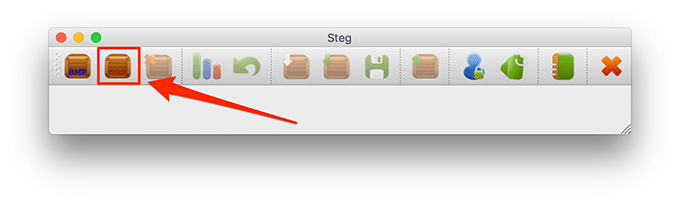
- Selecione a imagem JPG na qual você ocultou seus arquivos.
- Clique na opção Extract Data em Steg para extrair seus arquivos ocultos.
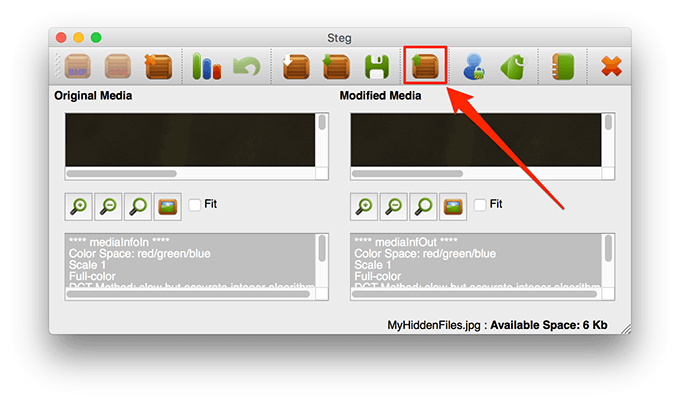
- Escolha a pasta onde deseja salvar os arquivos extraídos.
O que você acha dessa maneira não tão comum de esconder arquivos em um JPG? Deixe-nos saber seus pensamentos nos comentários abaixo.
